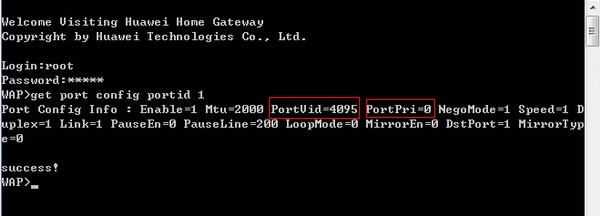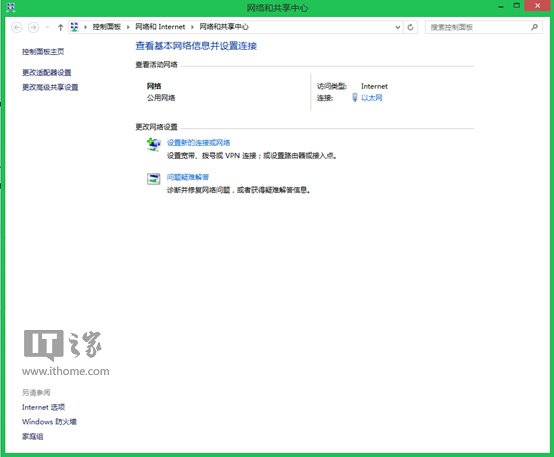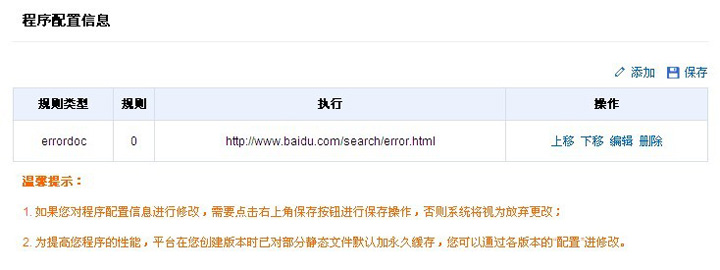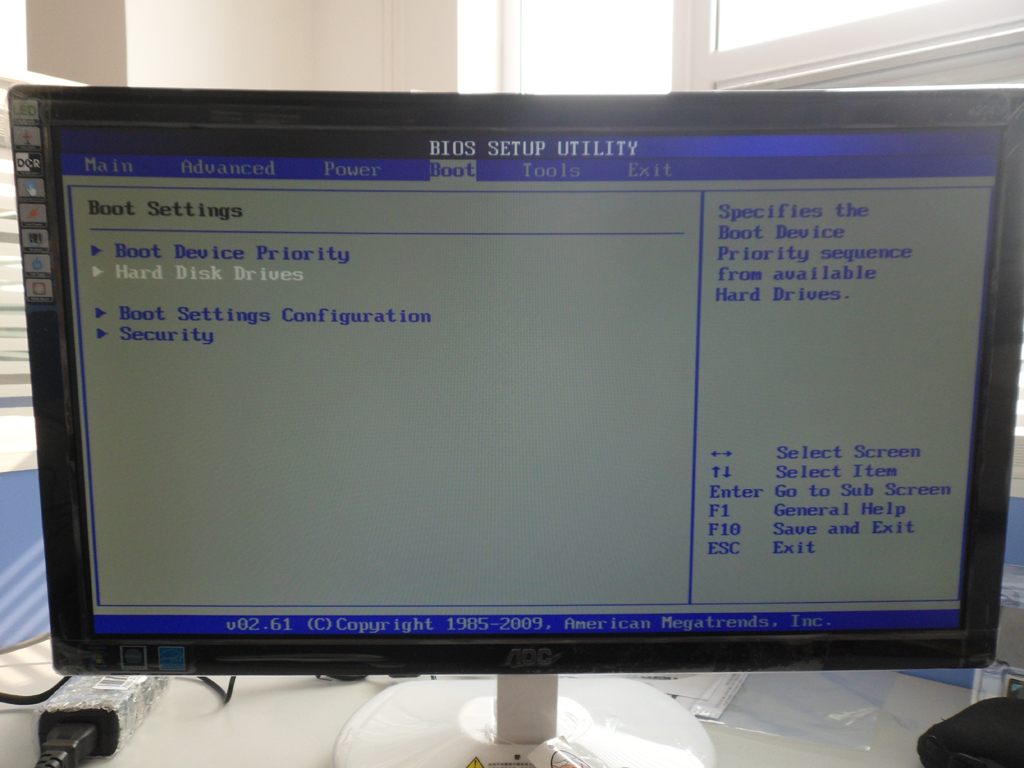搜索到
6
篇与
的结果
-
 华为 HG8240 光猫路由设置方法 开通了电信光纤入户,送的光猫是“华为 HG8240”,明明自带路由(可开机就自动拨号),可默认却隐藏了。高手在民间,以下方法来自网络,已试可用:一、设置本地连接属性。IP地址:192.168.100.2(从 192.168.100.2~192.168.100.254 都可以),子网掩码:255.255.255.0,默认网关:192.168.100.1,DNS空着。二、查询 VLAN ID (portvid) 和 802.1p(PortPri)。方法:Win+R输入cmd回车,再输入telnet 192.168.100.1回车,等待出现“user:”输入root回车,出现“password:”输入admin,出现 ”WAP>“输入get port config portid 1回车,得到端口1的 ”VLAN ID (portvid)“ 和 ”802.1p(PortPri)“值。三、登录HG8240,设置可用 LAN 端口。浏览器输入192.168.100.1,选中文,输入用户名telecomadmin,密码admintelecom。头部导航 ”LAN“项内,勾选LAN1,LAN3,LAN4,点应用。(话说 LAN2 是 iTV 服务专用,未测试。)四、设置 PPPoE 自动拨号。头部导航”WAN“项内,点击:新建,勾选”使能WAN连接“,链接类型”路由“,服务列表”INTERNET“,勾选”使能VLAN“,VLAN ID 输入查询到的portvid,802.1p 输入之前查询到的PortPri,获取IP方式选择”PPPoE“,MRU默认,勾选”使能NAT“,输入宽带的”用户名及密码“,拨号方式”自动“,绑定项勾选”LAN1、3、4“。最后点击”应用“,关开光猫电源,重启。五、确认一下。头部导航”状态“项,看到”已连接“,IP地址也获取到了,表示成功!现在光猫已自动拨号网络已连接了,而且 LAN1、3、4 都可直接网线接出。文章来源:http://immmmm.com/%E5%8D%8E%E4%B8%BA-hg8240-%E5%85%89%E7%8C%AB%E8%B7%AF%E7%94%B1%E8%AE%BE%E7%BD%AE%E6%96%B9%E6%B3%95.html
华为 HG8240 光猫路由设置方法 开通了电信光纤入户,送的光猫是“华为 HG8240”,明明自带路由(可开机就自动拨号),可默认却隐藏了。高手在民间,以下方法来自网络,已试可用:一、设置本地连接属性。IP地址:192.168.100.2(从 192.168.100.2~192.168.100.254 都可以),子网掩码:255.255.255.0,默认网关:192.168.100.1,DNS空着。二、查询 VLAN ID (portvid) 和 802.1p(PortPri)。方法:Win+R输入cmd回车,再输入telnet 192.168.100.1回车,等待出现“user:”输入root回车,出现“password:”输入admin,出现 ”WAP>“输入get port config portid 1回车,得到端口1的 ”VLAN ID (portvid)“ 和 ”802.1p(PortPri)“值。三、登录HG8240,设置可用 LAN 端口。浏览器输入192.168.100.1,选中文,输入用户名telecomadmin,密码admintelecom。头部导航 ”LAN“项内,勾选LAN1,LAN3,LAN4,点应用。(话说 LAN2 是 iTV 服务专用,未测试。)四、设置 PPPoE 自动拨号。头部导航”WAN“项内,点击:新建,勾选”使能WAN连接“,链接类型”路由“,服务列表”INTERNET“,勾选”使能VLAN“,VLAN ID 输入查询到的portvid,802.1p 输入之前查询到的PortPri,获取IP方式选择”PPPoE“,MRU默认,勾选”使能NAT“,输入宽带的”用户名及密码“,拨号方式”自动“,绑定项勾选”LAN1、3、4“。最后点击”应用“,关开光猫电源,重启。五、确认一下。头部导航”状态“项,看到”已连接“,IP地址也获取到了,表示成功!现在光猫已自动拨号网络已连接了,而且 LAN1、3、4 都可直接网线接出。文章来源:http://immmmm.com/%E5%8D%8E%E4%B8%BA-hg8240-%E5%85%89%E7%8C%AB%E8%B7%AF%E7%94%B1%E8%AE%BE%E7%BD%AE%E6%96%B9%E6%B3%95.html -
 Win8.1小技巧:轻松设置VPN连接 Windows 8.1平台下的VPN连接。准备工作:VPN账号,例如IP: 199.36.77.106;用户名: vpn123;密码: 239979测试环境:Win8.1 32位或者64位系统操作步骤:1、进入控制面板中的网络和Internet,选择网络和共享中心2、设置新的连接或网络,选择连接到工作区3、选择使用我的Internet连接(VPN)功能4、填入用户准备的VPN远程的IP地址,创建新的VPN连接5、等待新的VPN创建成功6、设置这个VPN连接,右击属性,选择安全页面。7、在VPN类型里面,选择”点对点隧道协议(PPTP)”,并选择“允许使用这些协议”功能,最后确定生效。8、输入用户名和密码,终于连上了VPN。
Win8.1小技巧:轻松设置VPN连接 Windows 8.1平台下的VPN连接。准备工作:VPN账号,例如IP: 199.36.77.106;用户名: vpn123;密码: 239979测试环境:Win8.1 32位或者64位系统操作步骤:1、进入控制面板中的网络和Internet,选择网络和共享中心2、设置新的连接或网络,选择连接到工作区3、选择使用我的Internet连接(VPN)功能4、填入用户准备的VPN远程的IP地址,创建新的VPN连接5、等待新的VPN创建成功6、设置这个VPN连接,右击属性,选择安全页面。7、在VPN类型里面,选择”点对点隧道协议(PPTP)”,并选择“允许使用这些协议”功能,最后确定生效。8、输入用户名和密码,终于连上了VPN。 -
 BAE版EMLOG的伪静态设置 BAE上设置伪静态很简单导航栏“管理中心” -> 左侧“应用管理” -> 左侧“全部” -> 右侧点击自己的应用左侧“云环境” -> 右侧版本列表最右端“高级” -> 鼠标移上去 -> 配置右侧添加1.规则类型:URL2.规则:/blog/post-.*.html3.执行:/blog/index.phpPs:因为我的博客放在blog目录下,所以加 blog/ 如果在根目录则不用加,为:/post-.*.html 第三条同理依次添加所有规则即可,只更换第二条“规则”,例如 /blog/sort/等,第三条不变添加完成后,请点击保存! ★ 转载请注明出处,本文地址:http://fengyu.name/?cat=coding&id=34
BAE版EMLOG的伪静态设置 BAE上设置伪静态很简单导航栏“管理中心” -> 左侧“应用管理” -> 左侧“全部” -> 右侧点击自己的应用左侧“云环境” -> 右侧版本列表最右端“高级” -> 鼠标移上去 -> 配置右侧添加1.规则类型:URL2.规则:/blog/post-.*.html3.执行:/blog/index.phpPs:因为我的博客放在blog目录下,所以加 blog/ 如果在根目录则不用加,为:/post-.*.html 第三条同理依次添加所有规则即可,只更换第二条“规则”,例如 /blog/sort/等,第三条不变添加完成后,请点击保存! ★ 转载请注明出处,本文地址:http://fengyu.name/?cat=coding&id=34 -
 代理服务器CCProxy局域网共享上网设置 代理服务器CCProxy最主要的功能有两点:共享上网和上网控制。在这里我们说一下如何快速的安装配置CCProxy,从而实现为客户端提供代理上网的功能。 1. 代理服务器CCProxy最基本的两点要求 1.1 安装代理服务器CCProxy的机器(我们称之为服务器)必须能上网。 1.2 通过服务器代理上网的机器(我们称之为客户端)必须能够与服务器互相连通。 2. 代理服务器CCProxy快速安装 2.1 从这里下载最新版本,安装过程可以一直单击“Next”按钮下一步来完成。 2.2 代理服务器CCProxy默认安装在C盘根目录下,也可以自行修改安装路径(如图 2)。 2.3 安装到最后一步单击“Finish”按钮完成安装并运行代理服务器CCProxy,完成设置(如图 7)3. 客户端IE设置代理 3.1 安装完成后,还要在客户端的浏览器(以IE为例)设置代理。打开“IE”浏览器,在 Internet Explorer 的“工具”菜单上,单击“Internet”选项,弹出“Internet 选项”窗体,在“Internet 选项”窗体中单击“连接”选项卡,然后单击“局域网设置”按钮,弹出“局域网(LAN)设置”窗体(如图 8)。 图 8 3.2 例如:服务器的IP地址是192.168.0.1。在“局域网(LAN)设置”窗体中地址右侧输入192.168.0.1,在端口(T)右侧输入808,然后单击“确定”按钮,完成设置(如图 9)。 图 9 至此,客户端IE设置完毕,就可以使用IE上网冲浪了。
代理服务器CCProxy局域网共享上网设置 代理服务器CCProxy最主要的功能有两点:共享上网和上网控制。在这里我们说一下如何快速的安装配置CCProxy,从而实现为客户端提供代理上网的功能。 1. 代理服务器CCProxy最基本的两点要求 1.1 安装代理服务器CCProxy的机器(我们称之为服务器)必须能上网。 1.2 通过服务器代理上网的机器(我们称之为客户端)必须能够与服务器互相连通。 2. 代理服务器CCProxy快速安装 2.1 从这里下载最新版本,安装过程可以一直单击“Next”按钮下一步来完成。 2.2 代理服务器CCProxy默认安装在C盘根目录下,也可以自行修改安装路径(如图 2)。 2.3 安装到最后一步单击“Finish”按钮完成安装并运行代理服务器CCProxy,完成设置(如图 7)3. 客户端IE设置代理 3.1 安装完成后,还要在客户端的浏览器(以IE为例)设置代理。打开“IE”浏览器,在 Internet Explorer 的“工具”菜单上,单击“Internet”选项,弹出“Internet 选项”窗体,在“Internet 选项”窗体中单击“连接”选项卡,然后单击“局域网设置”按钮,弹出“局域网(LAN)设置”窗体(如图 8)。 图 8 3.2 例如:服务器的IP地址是192.168.0.1。在“局域网(LAN)设置”窗体中地址右侧输入192.168.0.1,在端口(T)右侧输入808,然后单击“确定”按钮,完成设置(如图 9)。 图 9 至此,客户端IE设置完毕,就可以使用IE上网冲浪了。 -
 BAE 伪静态化设置方法 应用配置使用教程配置向导是原来app.conf文件功能的可视化模式。 点击每个版本后的“配置”按钮,即可进入配置页面进行配置。右上角的添加按钮可以添加一条配置。 操作栏的上移、下移按钮可以改变规则的执行顺序。系统是从上往下依次生效的。编辑按钮可以修改当前这条配置。删除按钮可以删除当前配置。 切记所有的操作最终生效都要点击右上角的保存按钮。另外,为了提高程序的访问性能,平台对部分配置文件默认加“永久”缓存,即expire配置项,用户可以点击删除按钮进行删除。配置规则类型如下图所示,可以配置的规则类型有errordoc、expire、mime、url这几类。下面分别介绍每一种配置的功能及使用方法。 errordoc配置errordoc配置的功能是指示web server在处理用户请求遇到相关错误时,跳转到指定的处理页面。 示例1: 0表示任意错误,包括HTTP STATUS CODE为4XX和5XX的错误。上面的配置使得当任意错误发生时,页面会被重定向到”/allerror.php”。示例2: 上面的配置表示,当发生404错误(请求的文件不存在)时,页面会被重定向到”/not_found.php”。expire配置expire配置的功能是设置符合匹配规则的文件的过期时间,指导浏览器对其进行缓存和失效。配置的规则是一个正则表达式。url匹配到这个正则时,相应的设置会发送到浏览器。失效设置的格式为:(access|modify) d+ (years|months|weeks|days|hours|minutes|seconds)示例 表示url后缀为”.css”的文件的过期时间为1个月。mime配置mime配置的功能是使得符合配置条件的文件的响应头中会添加指定Content-Type字段。示例 表示将后缀为”.txt”的文件的Content-Type设置为”text/plain”。url配置url配置的功能类似是url rewrite功能。将符合匹配规则的url重写到指定的脚本处理。Rewrite规则可以配置多条。顺序是从上往下依次匹配,遇到第一个匹配成功的即结束配置过程。另外, 并不需要请求的uri完全匹配指定的正则,只要其中有部分内容匹配即可。 示例 对于上面的规则,请求”/profile/a/b”会被重写到由/employee/b/a.php来处理。
BAE 伪静态化设置方法 应用配置使用教程配置向导是原来app.conf文件功能的可视化模式。 点击每个版本后的“配置”按钮,即可进入配置页面进行配置。右上角的添加按钮可以添加一条配置。 操作栏的上移、下移按钮可以改变规则的执行顺序。系统是从上往下依次生效的。编辑按钮可以修改当前这条配置。删除按钮可以删除当前配置。 切记所有的操作最终生效都要点击右上角的保存按钮。另外,为了提高程序的访问性能,平台对部分配置文件默认加“永久”缓存,即expire配置项,用户可以点击删除按钮进行删除。配置规则类型如下图所示,可以配置的规则类型有errordoc、expire、mime、url这几类。下面分别介绍每一种配置的功能及使用方法。 errordoc配置errordoc配置的功能是指示web server在处理用户请求遇到相关错误时,跳转到指定的处理页面。 示例1: 0表示任意错误,包括HTTP STATUS CODE为4XX和5XX的错误。上面的配置使得当任意错误发生时,页面会被重定向到”/allerror.php”。示例2: 上面的配置表示,当发生404错误(请求的文件不存在)时,页面会被重定向到”/not_found.php”。expire配置expire配置的功能是设置符合匹配规则的文件的过期时间,指导浏览器对其进行缓存和失效。配置的规则是一个正则表达式。url匹配到这个正则时,相应的设置会发送到浏览器。失效设置的格式为:(access|modify) d+ (years|months|weeks|days|hours|minutes|seconds)示例 表示url后缀为”.css”的文件的过期时间为1个月。mime配置mime配置的功能是使得符合配置条件的文件的响应头中会添加指定Content-Type字段。示例 表示将后缀为”.txt”的文件的Content-Type设置为”text/plain”。url配置url配置的功能类似是url rewrite功能。将符合匹配规则的url重写到指定的脚本处理。Rewrite规则可以配置多条。顺序是从上往下依次匹配,遇到第一个匹配成功的即结束配置过程。另外, 并不需要请求的uri完全匹配指定的正则,只要其中有部分内容匹配即可。 示例 对于上面的规则,请求”/profile/a/b”会被重写到由/employee/b/a.php来处理。 -